Windows11UEFI引導修復詳細操作步驟

其實這個損壞是Windows引導加載程序受到了損壞的緣故,一般來說,用戶在進行操作系統的安裝,或刪除隱藏分區上的數據和文件時候,往往會因為誤刪或者隱藏了某些數據,導致了Windows 11 UEFI引導加載程序發生損壞。那么Windows11UEFI引導修復詳細操作步驟是什么呢?不同的修復方法具有不同的步驟。
通過自動修復進行UEFI引導修復
先將可啟動U盤連接到損壞的電腦,進入BIOS設置您的電腦從U盤啟動電腦。然后,您將看到Windows安裝窗口,請單擊左下角的“修復計算機”。然后,單擊“疑難解答”在“高級選項”中選擇“啟動修復”。您的操作系統將自動運行修復進程進行UEFI引導修復。選擇要修復的操作系統,點擊然后等待結果。這是最基礎的方法,如果還是不行,可以嘗試Windows RE中的命令提示符-Bootrec.exe工具。
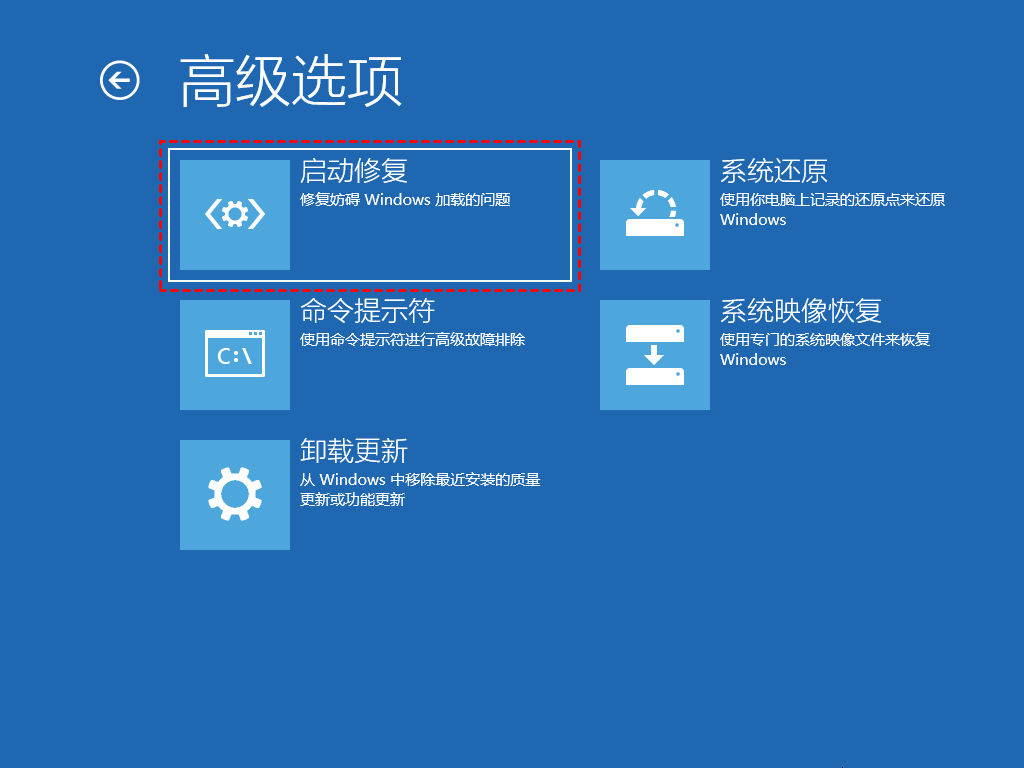
使用Bootrec.exe工具
使用Bootrec.exe工具的步驟只需要按照下面流程就可以了。
1. 將Windows 7 可啟動媒體 連接到電腦,然后啟動計算機。
2. 在電腦啟動時按“F8”以顯示“高級啟動選項”。
3. 選擇語言、時間、鍵盤或輸入法等,然后單擊“下一步”。
4. 單擊“修復計算機”。
5. 選擇要修復的Windows 7操作系統,單擊“下一步”。
6.在“系統恢復選項”對話框中,單擊“命令提示符”以在Windows 7中使用命令提示符引導修復。
7. 鍵入“Bootrec.exe”,然后按“Enter”鍵。輸入:bootrec /FixMbr;bootrec /FixBoot;bootrec /ScanOs;bootrec /RebuildBcd就可以進行解決問題了。
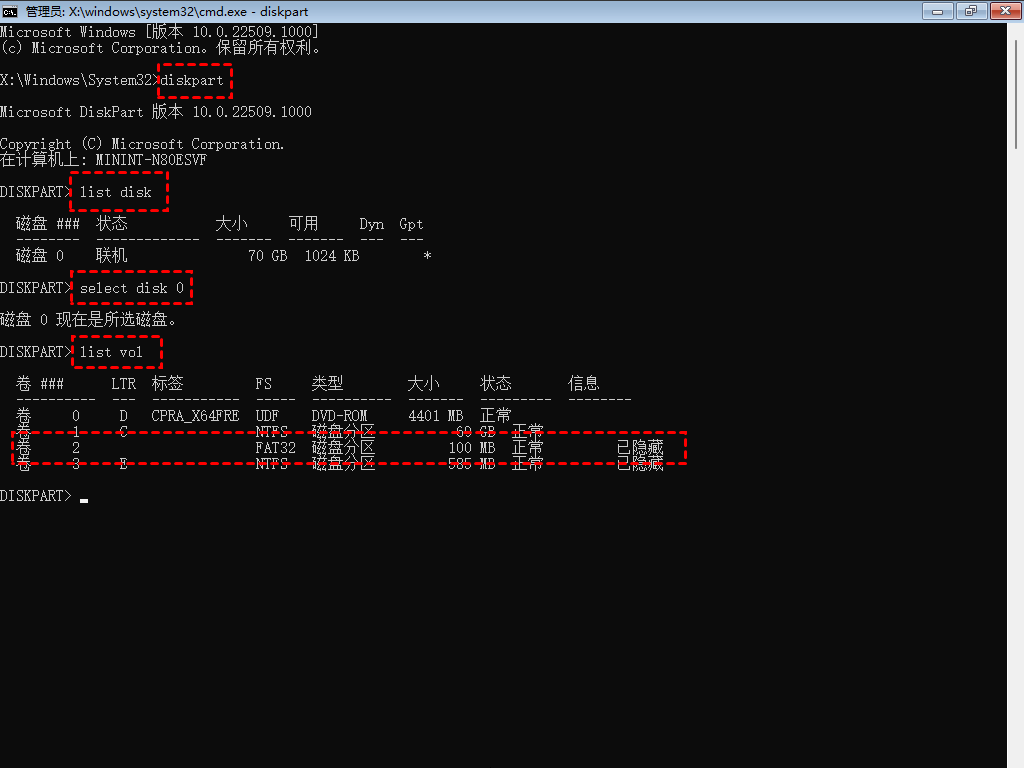
第三方數據修復軟件去操作修復MBR
如果上訴兩個方法不行,那就需要按照第三方數據恢復軟件去進行修復MBR的工作。可以直接通過數據軟件去進行免費分區管理。它可以輕松實現磁盤分區如調整/移動分區、 合并分區 、磁盤克隆、重建MBR 等等工作,還有很多其他的功能進行處理。整個流程也很簡單。
1. 直接將可啟動媒體放入Windows 7電腦(可在另一臺正常運行的電腦上使用此工具制作可啟動媒體)。可啟動媒體可以是數據恢復軟件,然后從可啟動媒體啟動您的電腦。
2. 第三方數據恢復軟件插入后是進行自動運行的。在主界面上,選中系統硬盤單擊右鍵并選擇“重建MBR”。看到電腦可以開始進行重建了。一般來說,只需要按照流程操作,就可以輕松解決問題了。
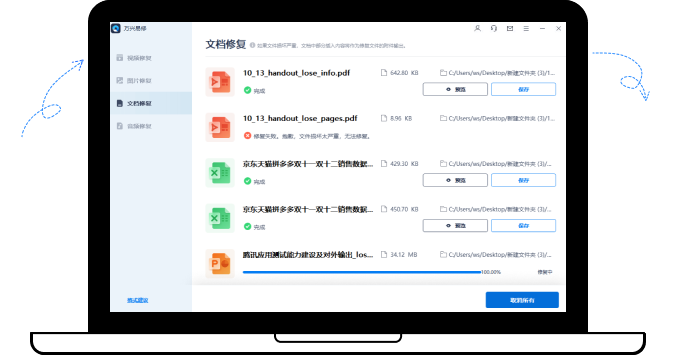
Windows11UEFI引導修復詳細操作步驟根據上面的幾個方式有不同的流程安排。但是如果需要比較的話,還是需要利用第三方數據恢復軟件去進行修復處理的。相比較另外的兩個方法的話,這第三方方法的流程會更加簡明扼要,不管你懂不懂電腦,都可以輕松處理完善,因此也是處理電腦各類問題的第一選擇。